win10系统如何远程控制他人电脑?
上班族由于工作需要经常会使用远程功能,即使有突发状况,不在电脑旁边也可以轻松操作电脑。网上有很多远程工具,很多新手用户不知道怎么操作?其中有一个iis7远程连接管理,可以能帮你完成剩下的工作。下面一起看下win10系统用远程工具控制别人电脑软件的方法。
windows系统有一个远程控制功能,我们可通过远程控制功能在他人的电脑上进行一些操作,不知win10电脑怎么远程控制他人电脑的用户,请来看看下面的详细介绍吧。
win10系统远程控制他人电脑的方法:
方法一:
1、下载程序,解压,打开远程桌面管理.exe 主界面
2、在excel表格里面整理好自己的服务器信息,一列一个数据。
①到期时间格式为 xxxx年/月/日
②状态这列为空,不用填写,程序会自动检测状态。
3、 整理好格式后,复制,将其粘贴到新建的TXT里面,保存好。如图2:
①每个信息之间用英文逗号“,”分割开
②数据表格可以保存备份,当你电脑清理或是其他原因导致数据不在时,可以方便你再次一键导入数据,无需重新整理。

4. 点击程序左上角,导入 选择刚才的TXT。导入成功后;
5、然后,想远程哪台机器,就鼠标双击哪台就可以了。全选打开就是全部的机器;
6、点击检测按钮 程序会自动显示某台机器,是否是可登录状态;
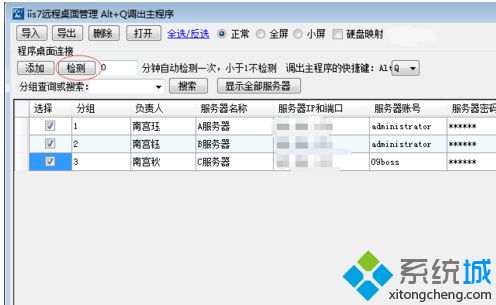
7、修改信息,可在导入的txt里面修改,修改后,需删除之前导入的全部信息,重新导入。也可将鼠标放在要修改的地方,单击,直接修改就可以
8、删除,直接选想要删除的机器,然后,点击程序上方的删除按钮,就可删除。
方法二:
一、局域网内远程
1、点击我们的开始菜单
2、之后我们点击所有程序,然后找到里面的附件文件夹
3、在附件中,我们找到远程控制电脑选项。通过这里我们就可以实现远程访问了,而且非常方便。不会耗损带宽。
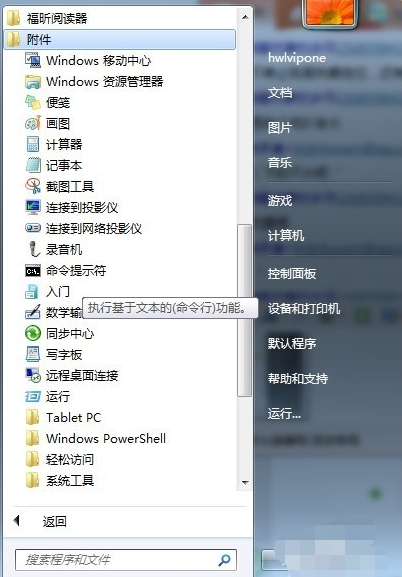
4、完成上一步之后,进入到如下的界面。然后我们输入对方的IP地址:(查看对方的IP地址方式可以在对方的电脑上打开运行菜单,然后输入CONFIG 命令) 输入IP地址之后点击确定。
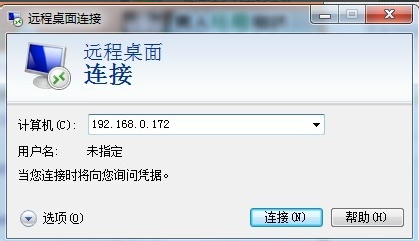
二、QQ远程
我们登陆QQ,打开QQ好友对话,选择上方的远程控制功能,就ok啦。是不是很简单呢?但是这个要保证足够的带宽
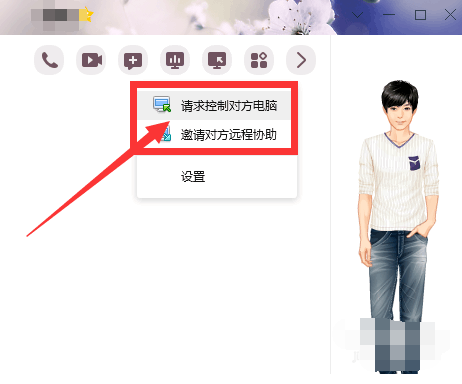
以上介绍的内容就是关于win10系统远程控制他人电脑的方法教程,不知道大家学会了没有,如果你也遇到了这样的问题的话可以按照小编的方法自己尝试一下,希望可以帮助大家解决问题,谢谢!!!!了解更多的教程资讯亲关注我们系统天地网站~~~










 苏公网安备32032202000432
苏公网安备32032202000432